Пошук втрачених або відсутніх файлів у службі OneDrive
Якщо ви втратили OneDrive файли або папки, виберіть один із наведених нижче варіантів або скористайтеся нашим покрокового засобу усунення неполадок, щоб знайти та відновити файли.
Запустити засіб усунення неполадок
Пошук файлів
Нижче наведено довідку з таких розділів:
Пошук файлів на сайті OneDrive.com
Якщо потрібно виконати пошук в усіх файлах і папках, але ввімкнуто функцію "Файли на вимогу" або синхронізувати лише певні папки, ви можете виконати пошук в Інтернеті.
-
Перейдіть на веб-сайт OneDrive за адресою https://www.onedrive.com і ввійдіть у систему.
-
Спробуйте знайти свої файли за допомогою функції Пошук скрізь. Ви можете знайти файл за іменем або прокрутити список відображуваних файлів.
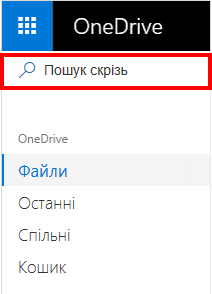
Примітка.: Файли в особистому сховищі не відображаються в результатах пошуку. Ваше особисте сховище – це розташування в хмарі, захищене перевіркою особи, і воно доступне лише для домашніх і особистих планів. Якщо вона у вас є, вона відображатиметься в папці OneDrive Мої файли .
Пошук у кошику
-
У лівій частині сторінки виберіть Кошик.
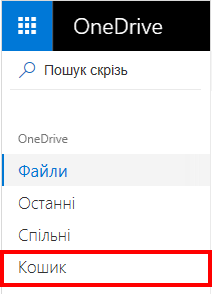
-
Коли знайдете потрібний елемент, виберіть його й натисніть кнопку Відновити у верхній частині сторінки. Якщо елемент не вдається знайти в довгому списку, можна вибрати відновити всі елементи у верхній частині сторінки.
Примітка.: Файли, видалені з особистого сховища, відображаються лише в кошику, лише якщо особисте сховище розблоковано, перш ніж перевіряти кошик. Ви можете розблокувати особисте сховище та переглянути ці елементи, якщо вибрати елемент Показати елементи особистого сховища в кошику. Якщо цей параметр не відображається, можливо, ваше особисте сховище вже розблоковано.
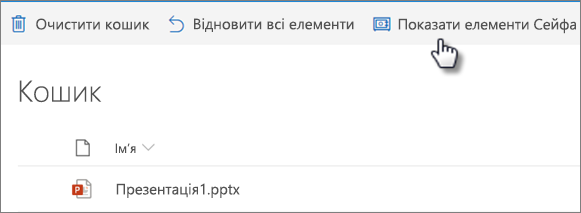
-
Microsoft 365 передплатники можуть відновити всі свої OneDrive до попереднього. За допомогою функції відновлення файлів можна скасувати всі дії, які відбулися з файлами та папками протягом останніх 30 днів. Докладні відомості наведено у статті Відновлення сховища OneDrive.
Якщо видалити елементи з кошика, адміністратор може відновити його. Див . статтю Керування кошиком сайту SharePoint.
Перевірка наявності файлів в особистому сховищі
Файли з особистого сховища не відображаються в результатах пошуку, тому ви можете підтвердити, що відсутні файли не містяться в особистому сховищі.
Щоб розблокувати особисте сховище та переглянути там елементи, виберіть елемент Показати елементи особистого сховища в кошику. Якщо команда не відображається, особисте сховище вже розблоковано.
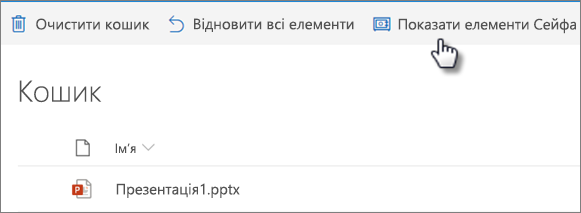
Пошук файлів в іншому обліковому записі Microsoft
Якщо не вдалося знайти видалені файли, перевірте, чи виконано вхід у правильний обліковий запис Microsoft – файли можуть бути безпечно на іншому OneDrive.
Якщо використовується OneDrive для роботи або навчальних закладів, ви могли випадково зберегти свої файли в обліковому записі для бізнесу, а не в особистому. Щоб перевірити наявність файлів у OneDrive для роботи або навчальних закладів, перегляньте вкладку OneDrive для роботи або навчання у верхній частині цієї статті.
Чи зберігаєте ви файл на комп’ютері іншого користувача? Якщо так, вийдіть зі свого сховища OneDrive і ввійдіть ще раз за допомогою іншого облікового запису.
Якщо все одно не вдається знайти файли
Можливо, файл ще не синхронізовано. Спочатку файли, збережені з Office 2016, передаються до OneDrive, а потім синхронізуються з локальним ПК. Якщо під час синхронізації файлів Office виникають проблеми, можливо, синхронізації зі сховищем OneDrive перешкоджає система кешування для передавання даних Office. Можливо, файл ще не синхронізовано. Щоб дізнатися, як вирішити проблеми із синхронізацією, див. статтю Вирішення проблем із синхронізатор OneDrive.
Якщо у вас пристрій з iOS із фотографіями, оптимізованими для iCloud, фотографії не зберігаються на пристрої, і їх не можна передати до OneDrive. Щоб вимкнути оптимізацію iCloud на пристрої з iOS, торкніться елемента Настройки > iCloud > Фотографії та зніміть прапорець Оптимізувати сховище.
Примітка.: Якщо обліковий запис OneDrive був неактивний протягом двох років, можливо, файли видалено.
Папку видалено зі сховища OneDrive
Якщо ви отримали повідомлення електронної пошти або сповіщення "[Ім'я папки] видалено з OneDrive", це означає, що спільну папку видалено.
Примітки.:
-
Ви не зможете відновити або відновити папку, до якої вам надано спільний доступ.
-
Якщо ви надали спільний доступ до папки іншим користувачам і вони видалили її вміст, ви можете знайти її в кошику.
Подальші дії
Якщо файли не знайдено в результатах пошуку або в кошику OneDrive, їх зазвичай не можна отримати. Щоб отримати допомогу від служби підтримки, надайте таку інформацію:
-
Імена файлів або папок, які ви намагаєтеся знайти. Якщо це фотографії або відео, укажіть дату їхнього створення.
-
Приблизний час, коли ви востаннє відкривали файли, і пристрій, з якого ви їх переглядали (наприклад, ПК, пристрій з Android, iPhone).
-
Надайте згоду на перегляд нами Банку файлів.
-
Якщо ви виконали всі кроки, описані в цій статті, але вам усе ще потрібна допомога, напишіть електронний лист команді підтримки OneDrive.
Потрібна додаткова довідка?
|
|
Звернення до служби підтримки
Щоб отримати технічну підтримку, перейдіть до розділу Звернутися до служби підтримки Microsoft, укажіть свою проблему та виберіть параметр Отримати допомогу. Якщо вам усе ще потрібна допомога, виберіть параметр Зв’язатися зі службою підтримки, щоб отримати найкращий варіант підтримки. |
|
|
|
Адміністратори
|
Пошук файлів
Нижче наведено довідку з таких розділів:
Пошук файлів онлайн на сайті OneDrive
Якщо потрібно виконати пошук в усіх файлах і папках, але ввімкнуто функцію "Файли на вимогу" або синхронізувати лише певні папки, ви можете виконати пошук в Інтернеті.
-
Увійдіть у OneDrive за допомогою робочого або навчального облікового запису.
-
Для пошуку своїх файлів скористайтеся функцією Пошук у OneDrive.
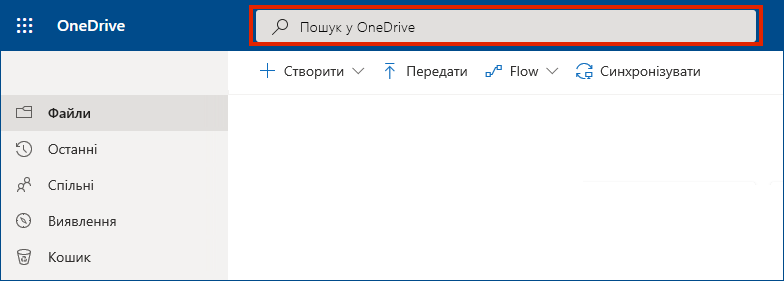
Пошук у кошику
-
У лівій частині сторінки виберіть Кошик.
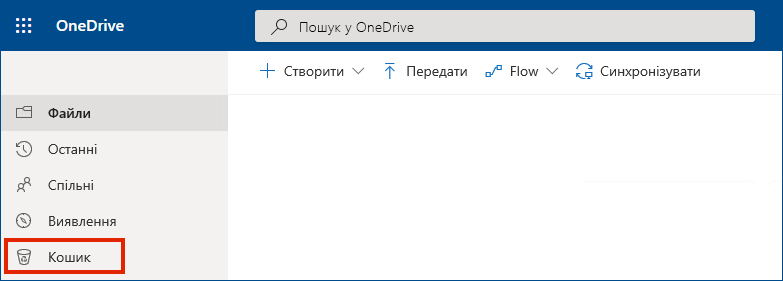
-
Коли знайдете потрібний елемент, виберіть його й натисніть кнопку Відновити у верхній частині сторінки. Якщо елемент не вдається знайти в довгому списку, можна відновити всі елементи у верхній частині сторінки.
-
Користувачі OneDrive для роботи або навчальних закладів можуть повністю відновити OneDrive до попереднього стану. В OneDrive онлайн оберіть Настройки, щоб скасувати всі дії, які виконувалися з файлами та папками протягом останніх 30 днів.
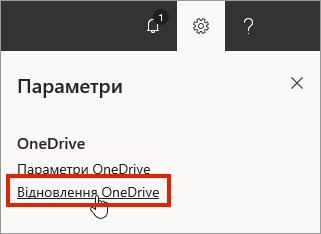
Докладні відомості наведено у статті Відновлення сховища OneDrive.
Пошук файлів SharePoint у OneDrive
Докладні відомості див. в статті Пошук файлів SharePoint і Teams у OneDrive для роботи та навчання.
Пошук файлів в іншому обліковому записі Microsoft
Якщо не вдалося знайти видалені файли, перевірте, чи виконано вхід у правильний обліковий запис Microsoft – можливо, файли надійно зберігаються на іншому OneDrive, наприклад особистому OneDrive обліковому записі. Щоб перевірити це, вийдіть зі свого сховища OneDrive і ввійдіть ще раз за допомогою іншого облікового запису.
Якщо все одно не вдається знайти файли
Можливо, файл ще не синхронізовано. Спочатку файли, збережені з Office 2016, передаються до OneDrive, а потім синхронізуються з локальним ПК. Якщо під час синхронізації файлів Office виникають проблеми, можливо, синхронізації зі сховищем OneDrive перешкоджає система кешування для передавання даних Office. Спробуйте вимкнути відповідні параметри у OneDrive.
Якщо у вас пристрій з iOS із фотографіями, оптимізованими для iCloud, фотографії не зберігаються на пристрої, і їх не можна передати до OneDrive. Щоб вимкнути оптимізацію iCloud на пристрої з iOS, торкніться елемента Настройки > iCloud > Фотографії та зніміть прапорець Оптимізувати сховище.
Папку видалено зі сховища OneDrive
Якщо ви отримали повідомлення електронної пошти або сповіщення "[Ім'я папки] видалено з OneDrive", це означає, що спільну папку видалено.
Примітки.:
-
Ви не зможете відновити або відновити папку, до якої вам надано спільний доступ.
-
Якщо ви надали спільний доступ до папки іншим користувачам і вони видалили її вміст, ви можете знайти її в кошику.
Подальші дії
Якщо файли не знайдено в результатах пошуку або в кошику OneDrive, їх зазвичай не можна отримати. Щоб отримати допомогу від вашого адміністратора або служби підтримки, надайте наведену нижче інформацію.
-
Імена файлів або папок, які ви намагаєтеся знайти. Якщо це фотографії або відео, укажіть дату їхнього створення.
-
Приблизний час, коли ви востаннє відкривали файли, і пристрій, з якого ви їх переглядали (наприклад, ПК, пристрій з Android, iPhone).
-
Надайте згоду на перегляд нами Банку файлів.
Якщо ви шукаєте файли в програмі для мобільних пристроїв, перейдіть до розділу Пошук файлів у OneDrive для Android.
Якщо ви шукаєте файли в програмі для мобільних пристроїв, перейдіть до розділу Пошук файлів у OneDrive для iOS.












